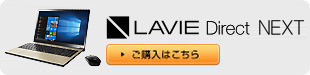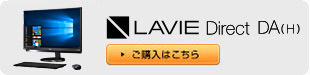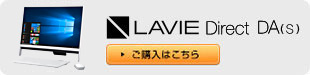写真を撮影したデジタルカメラ、スマートフォンをLAVIEにつなげると、「できることメニュー」が起動。ボタンをクリックするだけで、簡単に写真を取り込むことができます。


撮った写真にひと手間加えるだけで、感動の作品に。写真の明るさ、彩度、コントラストを調整して見栄えをよくするのはもちろん、不要な電柱や人物などを消去したり、肌をきれいに見せたりなどが簡単にできます。


今まで撮りためたたくさんの写真の中から、主役にしたい人や撮影時期などを指定するだけで、自動的に写真を選んでオリジナルのフォトムービーを作ることができます。


撮りためた写真やビデオを、LAVIEからオンライン上のアルバムにアップロード。万が一、パソコンにトラブルが発生しても大切な思い出を失う心配はありません。また、オンラインアルバムなので、離れたところに住んでいる家族や友人と簡単に共有することができます。
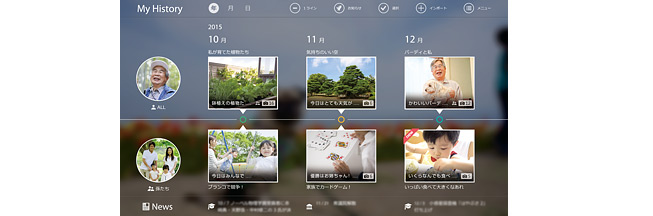
■ My Treasure(アナログ写真・ビデオ デジタル変換サービス)
アナログ写真、アナログビデオ、年賀状などを色あせないデジタルデータに変換します。My HistoryやDVDに保管して、思い出を楽しむことができます(有料サービス)。
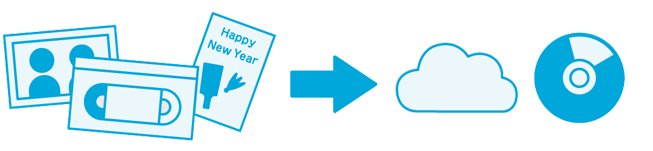

● My History/My Treasureについて詳しくはこちら


動画を撮影したビデオカメラをLAVIEにつなげると、「できることメニュー」が起動。ボタンクリックするだけで、簡単にビデオを取り込むことができます。

取り込んだビデオに、カット編集・BGM挿入・テロップ追加・手ブレ補正などを行えば、見栄えのいいムービー作品が簡単に作れます。
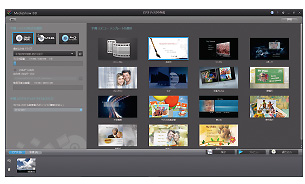
できあがった作品は、ブルーレイディスクやDVDに保存したり、YouTubeやFacebookにアップロードできます。


アクションカメラで撮影した360度ムービーに、テロップやBGMを追加して、YouTubeやFacebookにアップロードできます。
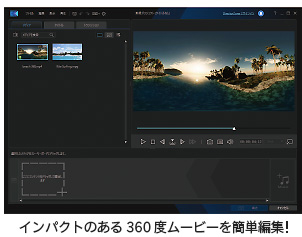

ヤマハが開発したコンサートホール設計の経験に基づいて開発された音場補正技術を採用。ブルーレイディスクのコンテンツはもちろん、YouTubeの動画も、臨場感あふれるサウンドで楽しむことができます。
FLAC、ALACといったハイレゾ楽曲の再生に対応したYAMAHA製オーディオプレーヤアプリを搭載。ハイレゾ配信サイトと連携しているので、ハイレゾ楽曲を手軽に入手することもできます。


対応機種:NX850/JAシリーズ、NX750/JAシリーズ、NS700/JAシリーズ、DA970/HAB、DA770/HAシリーズ
カスタマイズモデルの場合:
LAVIE Direct DA(H)※DVDスーパーマルチドライブ選択時を除く
LAVIE Direct NEXT、 LAVIE Direct NS(S)、 LAVIE Direct DA(S) ※CPU Core™ i5以上、メモリ8GB以上選択時、DVDスーパーマルチドライブ選択時を除く。ミニマムソフトウェア選択時を除く
LAVIE Direct DT ※CPU Core™ i5以上、メモリ8GB以上、ブルーレイディスクドライブを選択時。ミニマムソフトウェア、NVIDIA® GeForce® GT 730選択時を除く
スマートフォンやデジタルカメラで撮影した4K動画の編集や、動画サイトへのアップロードが可能です。


テレビ番組の視聴(SmartVision/PLAYER)
レコーダ*1の録画番組や放送中の番組を、SmartVision/PLAYER搭載のパソコンに配信して、自宅内や外出先*2で視聴することができます。

テレビをつけた時、視聴履歴から判断してその時間帯によく観るチャンネルに自動で切り替えて表示します。例えば毎朝いつものニュースチャンネルがすぐに観られて便利です。

録画番組の視聴時に、番組本編だけを続けて再生します。


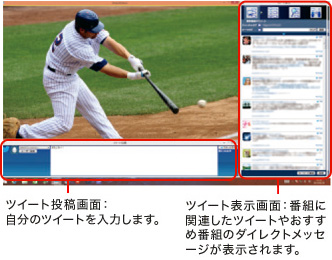
テレビ機能とTwitterのサービスを連携。
テレビの楽しみ方がもっとひろがります。
「つぶやきプラス」は、テレビ放送画面の隣に、その番組を観ている日本中の仲間からのツイートをリアルタイムに表示。みんなと一緒にテレビを観ているかのように楽しむことができます。また、録画時にツイートも保存されるので、後からでも楽しむことができます。
友人がTwitterのDM(ダイレクトメッセージ)で送ってきたおすすめ番組をつぶやきプラスで一覧表示。手軽に録画予約できます。

最大で4番組同時録画に対応*1。フルハイビジョン解像度のまま最大約16倍の長時間録画が可能です*2。録画した番組を、後から圧縮してハードディスク空き容量を増やせます。さらにBDXL™対応*3で、ブルーレイディスクにフルハイビジョンで最大約141時間*4保存可能です。


内蔵ハードディスクがいっぱいになっても市販の外付けハードディスクを増設すればさらに録画できます。

DTCP-IPレコーダの録画済み番組を受信・視聴できます。
TVパソコンで録画した番組を、メディアサーバに保存すれば、いつでも他のパソコンで視聴できます。

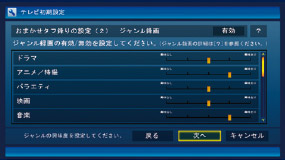
キーワードによる録画に加え、あらかじめ設定しておいた興味度に応じて番組を自動で録画。いつも観ている番組はもちろん、今まで気づかなかった番組も録画してくれます。
あらかじめ気になる人物名やキーワードを登録しておけば、関連する番組を自動でどんどん録画します。
連続ドラマなどシリーズものの番組は予約時に一度設定すれば、以降は自動的に録画できます。
常時電源をオンにしておく必要がないので節電になります。

カット編集した番組は、ハードディスクはもちろん、ブルーレイディスクやDVDにも保存できます*1。


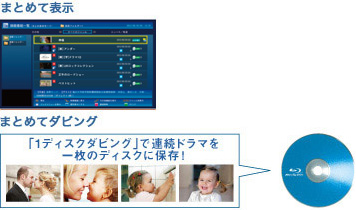
録りためた連続ドラマなどをまとめて一覧表示できます。また、まとめて表示された番組を選択し、ディスクに保存する画質を「1ディスクダビング」に設定することで、連続ドラマを1枚のディスク容量におさまる画質に自動調節して保存できます*1。


フルHDの4倍、3840×2160ドット表示の超高解像度。緻密で臨場感あふれる映像を楽しめます。

対応機種:NXシリーズ、NSシリーズ(NS150/HAシリーズ、NS100/Hシリーズ除く)、HZシリーズ、NMシリーズ、DAシリーズ(DA970/HAB除く)
カスタマイズモデルの場合:LAVIE Direct NEXT、LAVIE Direct NS(S)、LAVIE Direct HZ、LAVIE Direct NM、LAVIE Direct DA(S)
LAVIE Direct DA(H)※Full HD液晶選択時
LAVIE Direct DT ※ディスプレイ選択時
高精細なフルハイビジョン映像の美しさを忠実に表示。写真や映像の細部にいたるまでリアルで美しい画質で再現します。文字もつぶれにくく、くっきり表示されるので快適に作業できます。

高輝度と広い色彩表現範囲を両立した鮮明表示の液晶です。明るく輝きのある色鮮やかな映像でリアルな美しさを再現します。

広視野角で斜めから見ても色鮮やかで美しい液晶です。


リモート視聴・外でもVIDEO(ワイヤレス転送)
テレビ機能搭載のDAシリーズ、LAVIE Direct DA(H)、DA(S)に録画した番組は、別のパソコン*1やスマートフォン/タブレット*3を利用して、家の中だけでなく、外出先でも楽しむことができます。
・オンラインで楽しむ(リモート視聴)
お手持ちのモバイル機器*2をインターネットを介して自宅にあるテレビ機能搭載のDAシリーズ、LAVIE Direct DA(H)、DA(S)につなげることにより、外出先から録画した番組や放送中の番組*4を視聴することができます。
・オフラインでも楽しむ(外でもVIDEO)
外でもVIDEO機能により、お手持ちのモバイル機器*2にあらかじめ録画番組をムーブ(コピー)しておけば、オフライン環境でも録画した番組を楽しむことができます。
外出先からパソコンの録画予約ができる!
リモート録画予約
TwitterのDM(ダイレクトメッセージ)で自分宛に“録画「番組名」”と送ると、番組表から検索して録画予約ができます。また、ツイートでも録画予約可能です。
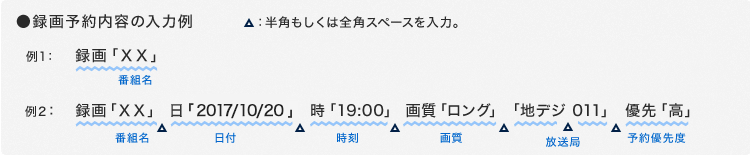


スマートフォンの写真・動画やWebサイト情報を、簡単にLAVIEに引き継いで楽しむことができます。また、スマートフォンの連絡先や予定表の編集*1、ドラッグ&ドロップ操作によるスマートフォンへのデータ転送も可能です。さらに、 Android™のスマートフォンやタブレットなら着信をLAVIEに表示したり、SMSの返信も可能です*2。
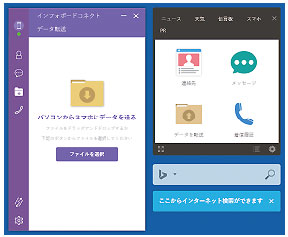
最新のニュースや天気予報などの生活情報を自動で表示、いつでもパッと確認できます*1。文章、ビデオでメッセージを残せるので、家族みんなの便利な伝言板として利用できます。

スマートフォンやタブレットに保存している連絡先、カレンダーなどのデータを簡単な操作で、LAVIEへバックアップすることができます。Android™のスマートフォンやタブレットなら、LAVIEと同じWi-Fiルータに接続するだけで自動的に写真や動画がバックアップされるので、便利です*1。
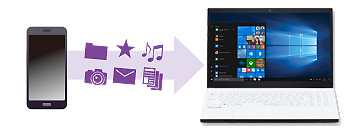


使いやすさを考えてさまざまな機能を搭載した「Windows 10」。常にユーザーの声を取り入れながら進化し続ける、かつてない革新的なOSを搭載しました。
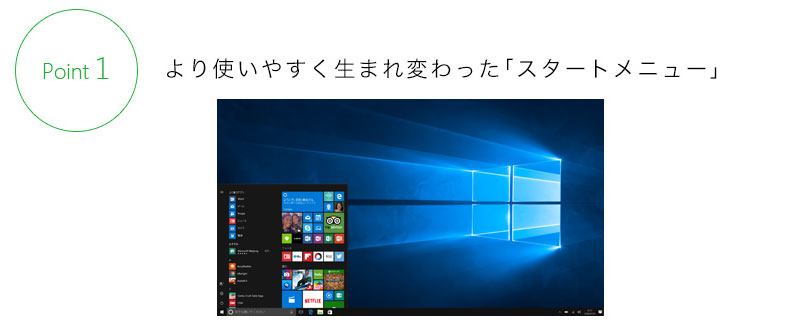



電源オフから、ボタン1つでパソコンとアプリを起動可能。「ソフト」ボタンは簡単に目的のアプリを探せる「LAVIEアプリナビ*1」、「マイ チョイス」ボタンは自分で登録したアプリを起動させることができます。
ボタンには複数のアプリを登録できるので、「メール」アプリと「ブラウザ」アプリなど、登録した複数のアプリを1つのボタンで起動させることができます。
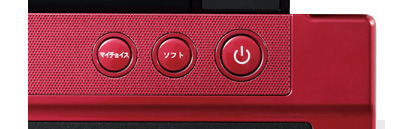

わかりやすい画面を見ながら、メールデータ、アドレス帳、ブラウザのお気に入り、ファイルや設定を簡単に新しいLAVIEへ転送できます。



マウスの動かし方やキーボードを使った文字の入力方法など、基本的な操作方法を、実際に体験しながら学ぶことができるので安心です。

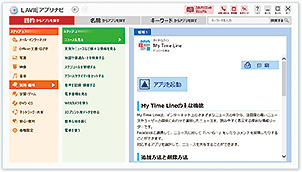
「アプリの名前だけでは、どのアプリを使えばいいのかわからない!」という場合でも大丈夫。画面上の候補からやりたいことを選んでいくだけで、目的のアプリを探して起動することができます。
操作に迷ったときでも、いつでも必要なアプリが使えるので安心です。

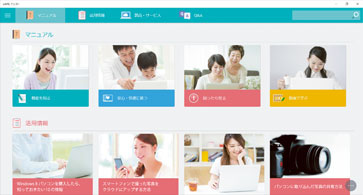
パソコン、スマートフォン、タブレットの情報をまとめたサポートアプリ。マニュアルはもちろんパソコンなどの活用情報やお役立ち情報、新製品情報、Q&Aなどを参照できます。いろいろな使い方を動画で学ぶこともできます。
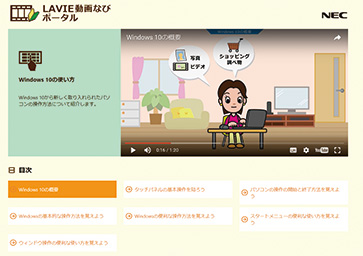
Windows 10や、インターネット、メール、はがき作成アプリなどの使い方動画をご用意。LAVIEの楽しみ方をわかりやすく覚えられます。

ウイルスバスター クラウド™は、日々進化・巧妙化する脅威に対して迅速に対応。多層防御で被害を未然に防ぎます。
選ばれて、No.1*1
強くて、軽い
セキュリティ対策と、パソコン&スマホまわりの幅広いサポートがひとつに。

24時間365日年中無休
電話、メール、Airサポートなどで、操作や設定に関するわからないことや不安に感じることを相談できます。とにかく広い、サポート範囲
「パソコンの動作が急に重くなった」、「スマホの設定を教えてほしい」、「アプリの使い方がわからない」など、些細な疑問にも対応します。
ウイルス対策アプリをインストール済みなので外部からの脅威に対して備えることができます。※
■ 家中のすべてのデバイスを保護
ご購入のパソコンだけでなく、お客様が所有するすべてのパソコン、タブレット、スマートフォンを保護します(台数無制限)。
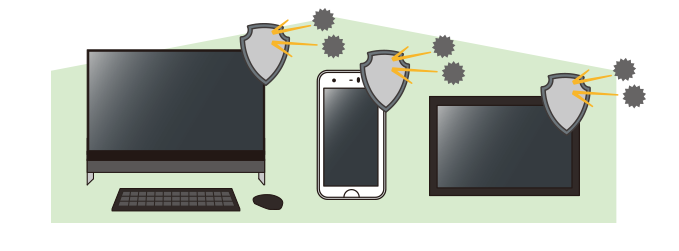

画面上の選択ボタンをクリックしていくだけで、きれいなはがきが簡単にできあがります。操作に迷ったときは「動画なび」で実際の手順を画面で確認できます。
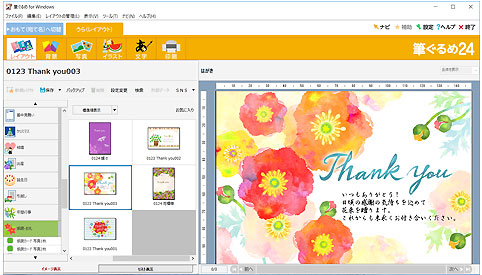

パッドに手で書いた文字を自動認識でテキストデータ化して、他のアプリなどに入力できます。読み方がわからない漢字や記号などを、簡単に入力したい時に便利です。
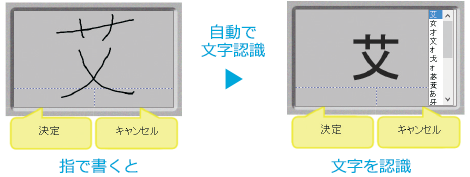

さまざまな動画サービスの無料動画から、あなた好みの人気動画をセレクトして配信。自分で探す手間なく楽しめます。カテゴリはライフスタイル、スポーツ、カルチャーなどのほか、「YouTube人気チャンネル」などネットならではの楽しさもご用意しています。
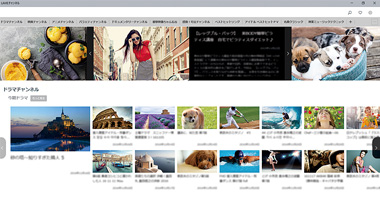

My Time Line(マイタイムライン)は、世の中で話題になっているニュースと、あなたの興味にマッチしたニュースを、たくさんのニュースサイトから厳選してお届けします。使えば使うほど賢くなり、あなたに合った情報が届きます。
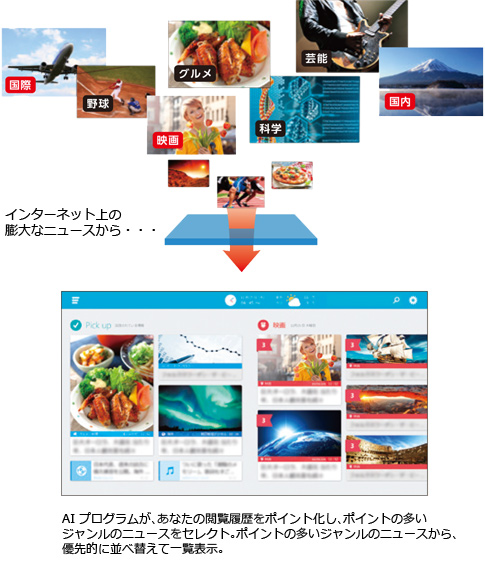

●My Time Lineについて詳しくはこちら

※上記は、Office Home & Business Premium に搭載されているアプリケーションです。Office Personal Premium には、Word、Excel、Outlook が搭載されています。
※Officeに関する詳細情報は、office.com/jphomeをご覧ください。


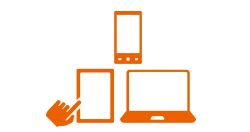
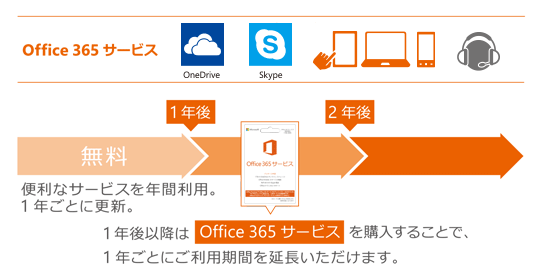
![]()
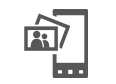

![]()
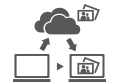
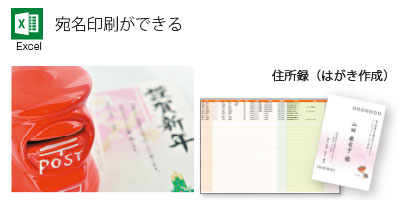
![]()
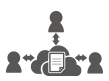
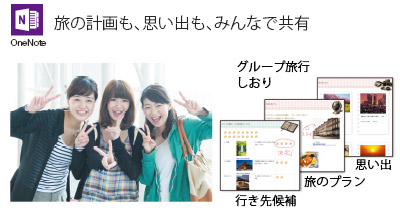
![]()
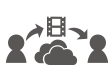

● 紹介している機能は、機種により対応状況が異なります。「できることガイド一覧表」でご確認ください。